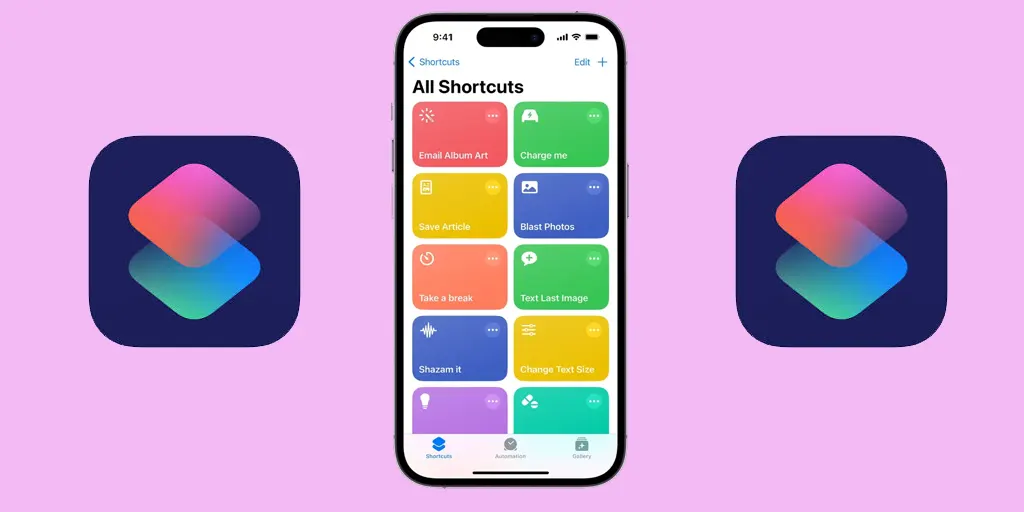Atalhos é um aplicativo no iPhone que permite automatizar tarefas diárias combinando várias ações em uma única. Simplificando, é um programa que tem acesso aos aplicativos padrão do iOS e usa algoritmos para executar tarefas. Você pode criar atalhos de tarefas em que as ações são prescritas e as próprias tarefas podem ser iniciadas por meio de atalhos ou Siri. A verdade é que para a maioria dos usuários, criar atalhos no iPhone é bastante complicado e, como regra geral, a maioria das pessoas simplesmente não os usa.
Como os atalhos funcionam no iPhone?
Para criar um comando de atalho, você precisa seguir dois passos:
Criar um atalho: No aplicativo Atalhos, crie um novo atalho adicionando as ações necessárias. Por exemplo, “ligar as luzes”, “iniciar música”, “enviar uma mensagem”. Esses atalhos são padrão, pois devem funcionar com as sub-rotinas do iOS e estão disponíveis para selecionar ao personalizar.
Personalizar ações: Por exemplo, para iniciar música, o programa precisa entender qual playlist iniciar. Para cada ação, você pode personalizar as configurações, como selecionar uma playlist específica ou especificar um contato para uma mensagem. As opções estão disponíveis dependendo do tipo de atalho. Após selecionar as opções e salvar, o atalho está pronto para ser executado. Você pode colocá-lo na tela inicial e ativá-lo com um toque ou via Siri. Os atalhos são armazenados no seu dispositivo e funcionam apenas nesse dispositivo.
Exemplo de criação de um atalho
Por exemplo, vamos criar um atalho para uma página de site. Criar tal atalho envolve configurar um comando para abrir o navegador e realizar a ação de carregar uma página específica.
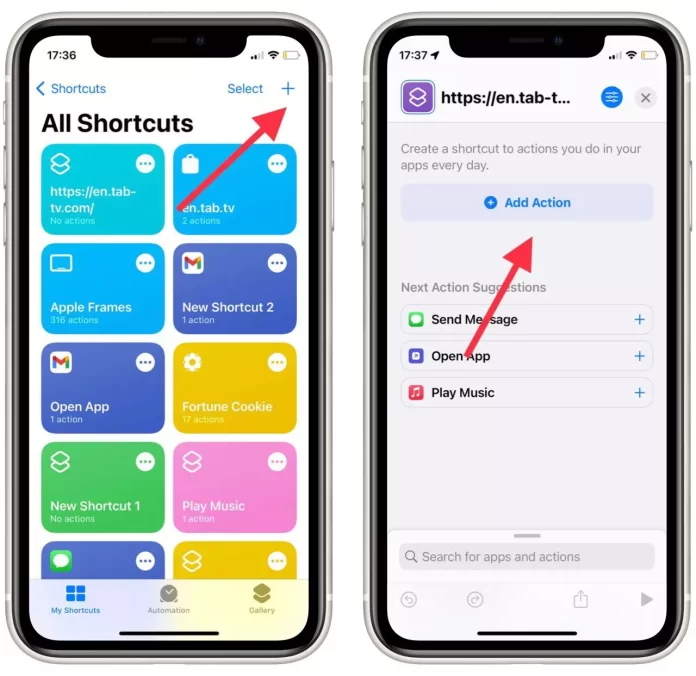
O primeiro passo para adicionar um atalho à tela inicial do seu iPhone ou iPad é iniciar o aplicativo Atalhos.
Em seguida, selecione o ícone «+» no canto superior direito.
Depois, dê um nome a este atalho e clique em Adicionar Ação.
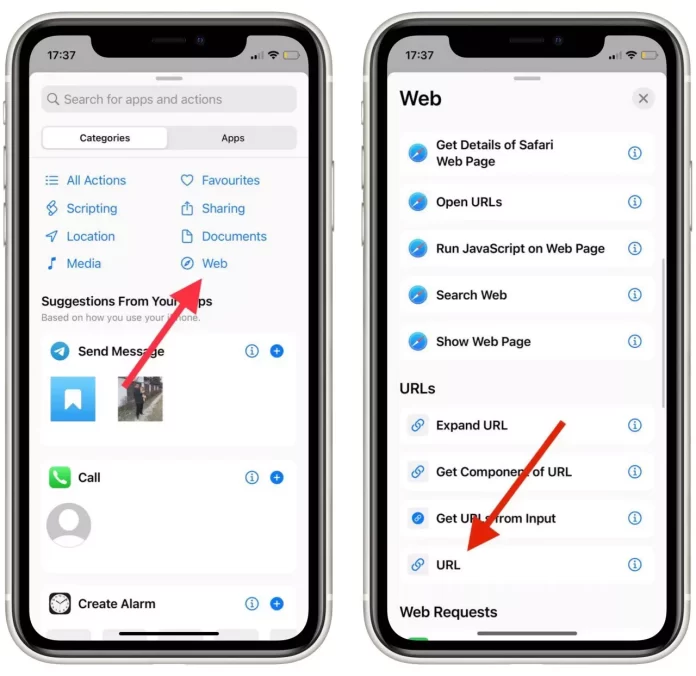
Na seção de categorias, selecione Web.
Agora role um pouco para baixo e selecione a opção URL.
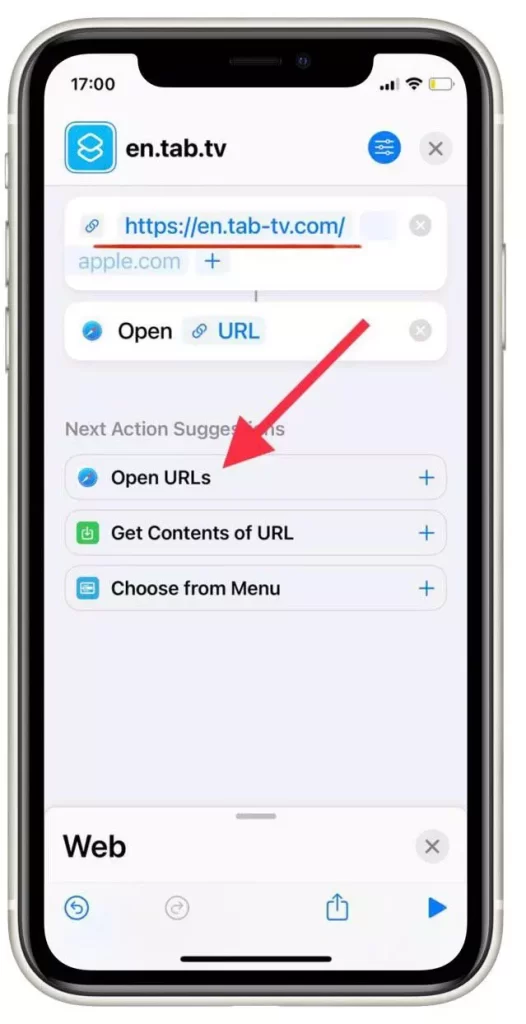
Cole o link do site que você deseja ver na tela inicial.
Também é importante garantir que você especificou a sugestão da próxima ação e selecionou Abrir URLs.
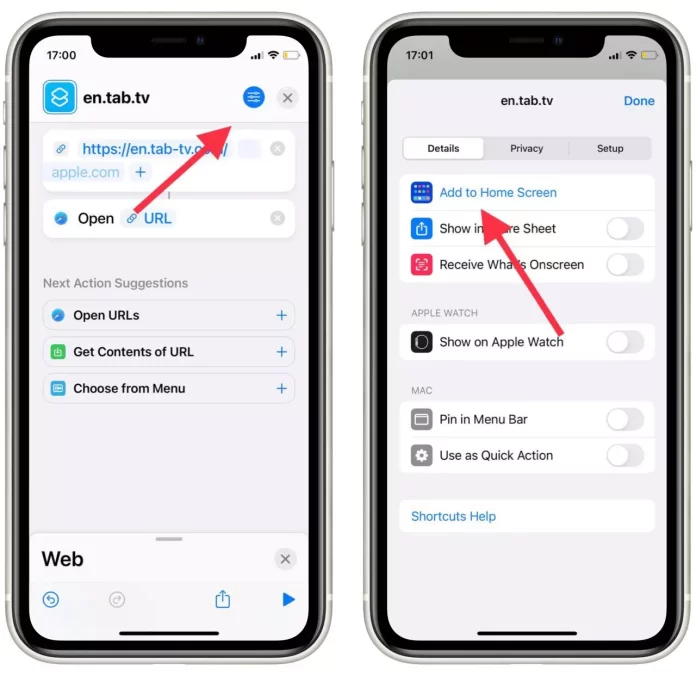
Depois disso, clique no ícone no canto superior direito.
Selecione Adicionar à Tela de Início na lista suspensa.
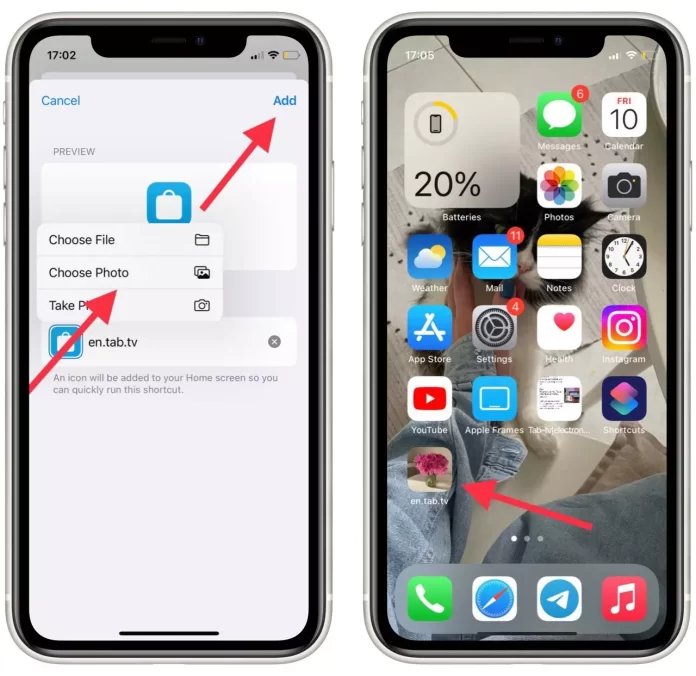
Depois, dê um nome ao seu atalho e escolha uma imagem para que ele fique bonito na tela inicial.
Depois disso, clique no botão Adicionar.
No iOS, você pode criar centenas de atalhos, cada um com diferentes ações para simplificar suas tarefas e aumentar sua eficiência.